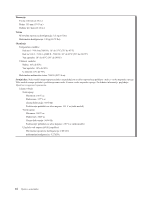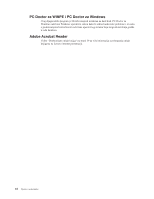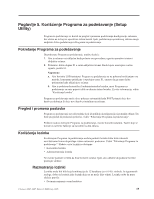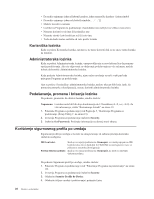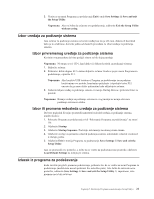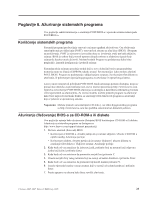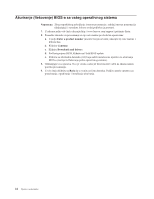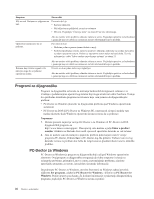Lenovo ThinkCentre A61 (Serbian) User guide - Page 29
Izbor, podizanje, sistema, privremenog, promena, redosleda, Izlazak, programa, podešavanje
 |
View all Lenovo ThinkCentre A61 manuals
Add to My Manuals
Save this manual to your list of manuals |
Page 29 highlights
5. Vratite se na meni Programa za podešavanje Exit i onda Save Settings ili Save and exit the Setup Utility. Napomena: Ako ne želite da sačuvate ova podešavanja, odaberite Exit the Setup Utility without saving. Izbor ure aja za podizanje sistema Ako računar za podizanje sistema ne koristi ure aj kao što je CD-rom, disketa ili hard disk kako je to očekivano, koristite jednu od sledećih procedura za izbor ure aja za podizanje sistema. Izbor privremenog ure aja za podizanje sistema Koristite ovu proceduru da biste podigli sistem sa bilo kojeg ure aja. Napomena: Ne mogu se svi CD-i, hard diskovi i diskete koristiti za podizanje sistema. 1. Isključite računar. 2. Pritisnite i držite dugme F12 a zatim uključite računar. Kada se pojavi meni Programa za podešavanje, otpustite F12. Napomena: Ako koristite USB tastaturu i Program za podešavanje se ne pokrene korišćenjem ove metode, konstantno pritiskajte i otpuštajte taster F12, umesto da ga samo držite pritisnutim kada uključujete računar. 3. Izaberite željeni ure aj za podizanje sistema iz menija Startup Device i pritisnite Enter za početak. Napomena: Biranje ure aja za podizanje sistema iz ovog menija ne menja sekvencu podizanja sistema za stalno. Izbor ili promena redosleda ure aja za podizanje sistema Da biste pogledali ili trajno promenili namešteni redosled ure aja za podizanje sistema, uradite sledeće: 1. Pokrenite Program za podešavanje (vidi "Pokretanje Programa za podešavanje" na strani 19). 2. Odaberite Startup. 3. Odaberite Startup Sequence. Pročitajte informacije na desnoj strani ekrana. 4. Odaberite ure aje za primarni redosled podizanja sistema, automatski redosled i redosled u slučaju greške. 5. Odaberite Exit iz menija Programa za podešavanje Save Settings ili Save and exit the Setup Utility. Ako ste promenili ove postavke, a želite da se vratite na podrazumevane postavke, odaberite Load Default Settings na meniju pri izlasku. Izlazak iz programa za podešavanje Kada završite pregled i promenu podešavanja, pritisnite Esc da se vratite na meni Programa za podešavanje (možda ćete morati pritisnuti Esc nekoliko puta). Ako želite da sačuvate nove postavke, odaberite Save Settings ili Save and exit the Setup Utility. U suprotnom, vaše promene neće biti sačuvane. Poglavlje 5. Korišćenje Programa za podešavanje (Setup Utility) 21